苹果手表app怎么排序?有哪些方法可以自定义排列?
1
2025-07-17
在当今这个数字时代,苹果设备已经成为了许多人日常生活和工作的一部分。使用苹果设备时,AppStore扮演着至关重要的角色,它提供了各种应用以满足用户的需求。但是,在多用户环境下,或者在设备共享的情况下,可能需要在AppStore中切换不同的AppleID账户。AppStore账户切换方法究竟是怎样的呢?本文将为你详细解答如何在苹果设备上切换账户,并提供一些实用技巧和常见问题的解答。
在进行账户切换之前,首先需要了解为什么会有这样的需求。AppleID是苹果用户用来登录其设备和服务的重要凭证,它关联了用户的个人信息、购买记录、设置偏好等。在以下几种情况下,我们可能需要切换账户:
设备由不同用户共享使用,每个用户需要使用自己的AppleID登录AppStore。
需要下载或更新特定AppleID账户购买的应用。
在管理家庭共享时,切换到家长或家庭成员的账户。
了解了切换账户的必要性后,下面让我们来具体介绍如何在苹果设备上进行账户切换。

1.打开“设置”应用
确保你的苹果设备已连接到稳定的互联网,并且有足够的电量。接着,在主屏幕上找到并打开“设置”应用。
2.点击顶部的AppleID
在设置菜单中,点击顶部显示的你的AppleID名字,这将打开你的账户信息界面。
3.选择“媒体与购买”选项
在账户信息页面,向下滚动找到“媒体与购买”这一选项,点击进入。
4.选择“查看AppleID”
在“媒体与购买”页面的顶部,你会看到“查看AppleID”,点击它进入账户详情页面。
5.选择“账户设置”
现在你会在页面中看到“账户设置”,点击它进入账户管理界面。
6.点击“退出”按钮
在账户管理界面中,你会看到当前登录的AppleID,点击“退出”按钮。请注意,在退出前,确保你已经记下了需要保存的任何信息,因为退出后将无法查看购买历史等信息。
7.选择新的AppleID登录
按照提示输入新的AppleID和密码,然后点击登录按钮。登录成功后,你就可以在AppStore使用新的账户了。
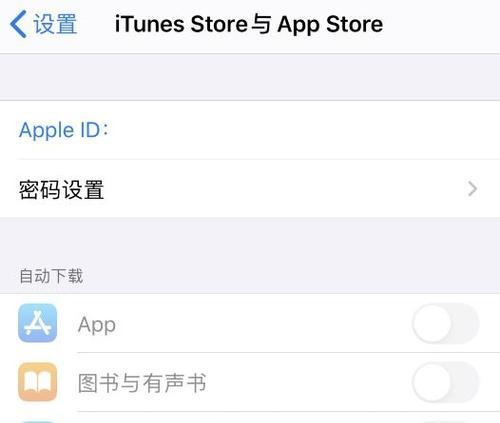
如果你需要在Mac上切换AppleID,步骤会稍微有些不同:
1.打开AppStore应用。
2.点击右上角的账户头像。
3.选择“注销”选项,并输入密码以确认。
4.退出后,重新启动AppStore,并在提示时输入新的AppleID和密码进行登录。
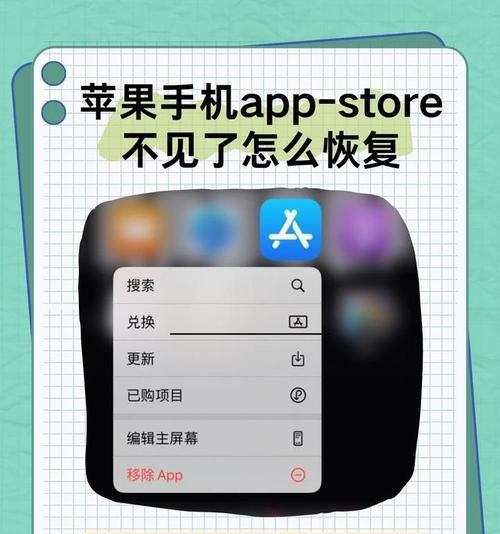
在切换AppleID之前,请确保记住以下几点:
退出当前AppleID后,你将无法下载和更新该账户购买的应用。
某些应用可能与特定的AppleID绑定,因此可能需要重新下载或认证才能使用。
如果是家庭共享用户,退出当前账户可能导致无法访问家庭共享的内容。
问题1:AppStore提示AppleID当前不可用怎么办?
当遇到这种情况时,请检查网络连接是否稳定,并确保你的AppleID账户没有安全问题。如果问题依旧,请尝试等待一段时间后再次登录。
问题2:为什么无法在AppStore中看到某些应用?
这可能是由于应用不支持你当前登录的地区或账户设置导致。尝试更改账户的地区设置,或切换到其他账户看是否能解决问题。
在切换账户前,最好将当前账户的应用和数据做好备份。
如果频繁切换账户,可以考虑使用家庭共享功能简化管理过程。
若切换至儿童账户,记得使用家长控制功能管理其使用时间和内容。
通过以上步骤,你应该能够轻松地在iPhone、iPad或Mac上切换AppStore账户。记住,合理的账户管理可以帮助你更好地享受苹果生态带来的便利。如果你在切换过程中遇到任何问题,不妨回顾本文提到的常见问题解答和实用技巧,希望它们能为你提供帮助。通过掌握这些技巧,你将能更加高效地管理和使用你的苹果设备。
版权声明:本文内容由互联网用户自发贡献,该文观点仅代表作者本人。本站仅提供信息存储空间服务,不拥有所有权,不承担相关法律责任。如发现本站有涉嫌抄袭侵权/违法违规的内容, 请发送邮件至 3561739510@qq.com 举报,一经查实,本站将立刻删除。